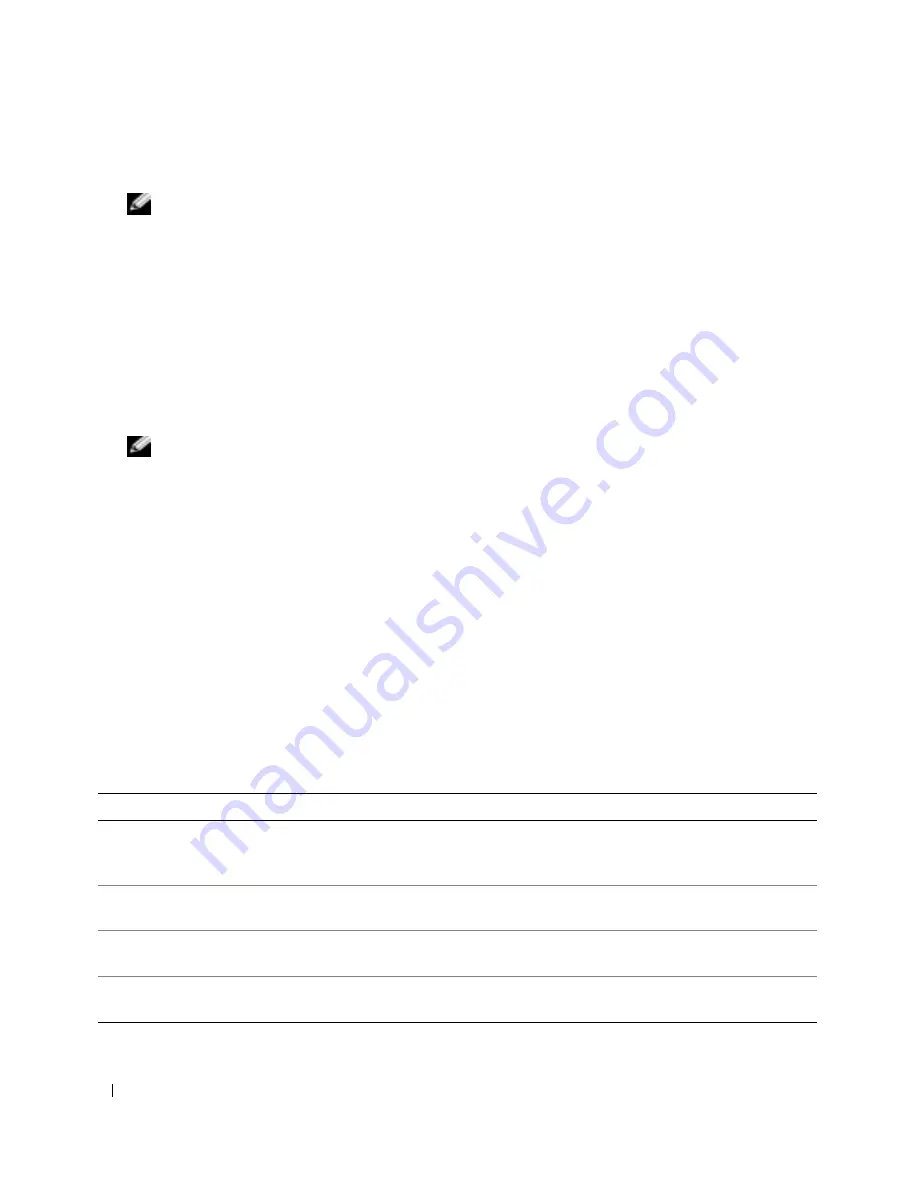
68
Guide de référence rapide
b
Appuyez sur la touche <Fn> et maintenez-la enfoncée lors de la mise sous tension du système.
REMARQUE :
Si un message indique qu'aucune partition de l'utilitaire Diagnostics n'a été trouvée, exécutez
Dell Diagnostics à partir du CD
Drivers and Utilities
.
2
Reportez-vous à la section «Contacter Dell» du
Guide d'utilisation
.
Démarrage de Dell Diagnostics à partir du CD Drivers and Utilities
1
Insérez le CD
Drivers and Utilities
.
2
Arrêtez, puis redémarrez l'ordinateur.
Lorsque le logo DELL s'affiche, appuyez immédiatement sur <F12>.
Si vous attendez trop longtemps et que le logo Windows apparaît, attendez encore jusqu'à ce que le
bureau Windows s'affiche. Éteignez alors votre ordinateur et faites une nouvelle tentative.
REMARQUE :
Les étapes suivantes modifient la séquence d'amorçage pour une seule exécution. Au
démarrage suivant, l'ordinateur démarre en fonction des périphériques définis dans le programme de
configuration du système.
3
Lorsque la liste des périphériques d'amorçage apparaît, sélectionnez
Lecteur de CD/DVD/CD-RW
et
appuyez sur <Entrée>.
4
Sélectionnez l'option
Boot from CD-ROM
(Amorcer à partir du CD-ROM) dans le menu qui
s'affiche, puis appuyez sur <Entrée>.
5
Tapez
1
pour démarrer le menu du CD
ResourceCD
, puis appuyez sur <Entrée> pour continuer.
6
Sélectionnez
Exécuter Dell Diagnostics 32 bits
dans la liste numérotée. Si plusieurs versions sont
répertoriées, sélectionnez la version appropriée à votre ordinateur.
7
Lorsque le
menu principal
de Dell Diagnostics s'affiche, sélectionnez le test à effectuer.
Menu principal de Dell Diagnostics
1
Une fois Dell Diagnostics chargé et l'écran du
menu
principal
affiché, cliquez sur le bouton
correspondant à l'option souhaitée.
Option
Fonction
Express Test
(Test rapide)
Exécute un test rapide des périphériques. Ce test dure généralement entre 10 et
20 minutes et n'exige pas d'action de votre part. Effectuez tout d'abord un
Test
rapide
pour trouver le problème plus rapidement.
Extended Test
(Test approfondi)
Exécute un test approfondi des périphériques. En règle générale, ce test prend
une heure ou plus et nécessite que vous répondiez régulièrement à des questions.
Custom Test
(Test personnalisé)
Teste un périphérique spécifique. Vous pouvez personnaliser les tests à exécuter.
Symptom Tree
(Arborescence des symptômes)
Répertorie les symptômes couramment rencontrés et permet de sélectionner un
test en fonction du symptôme du problème.
Содержание Precision M90
Страница 4: ...4 Contents ...
Страница 22: ...22 Quick Reference Guide ...
Страница 28: ...28 Inhoud ...
Страница 52: ...52 Table des matières ...
Страница 70: ...70 Guide de référence rapide ...
Страница 76: ...76 Inhalt ...
Страница 100: ...100 Sommario ...
Страница 118: ...118 Guida di consultazione rapida ...
Страница 124: ...124 Contenido ...
Страница 142: ...142 Guía de referencia rápida ...
















































